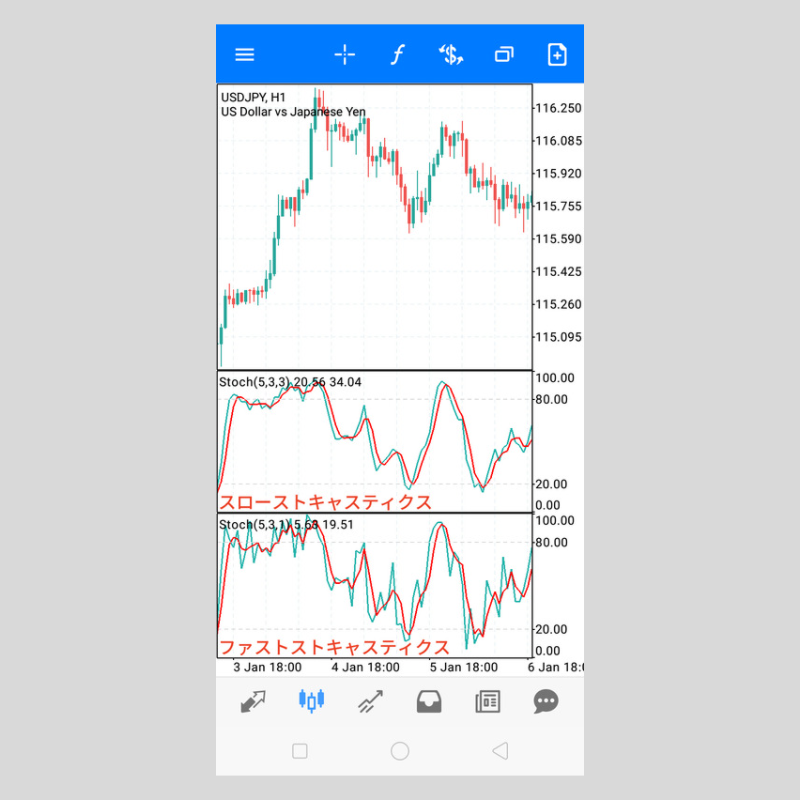android版MT5(メタトレーダー5)でストキャスティクスを設定する方法
android版MT5アプリでストキャスティクスを設定する方法を紹介します。
ストキャスティクスは相場の買われ過ぎ、売られ過ぎを知るのに役立つオシレーター系のテクニカル指標で、メインチャートの下のサブチャートに表示するタイプのインジケーターです。
ストキャスティクスをチャートに追加する方法
android版MT5アプリでチャート上にストキャスティクスを追加する方法は次の2通りです。
- A.チャート画面上部にあるインジケーターアイコンをタップ。
- B.チャート画面の適当な場所をタップすると出てくる円形メニューのインジケーターアイコンをタップ。
続いて、表示されるリストの「オシレータ」の中から「Stochastic Oscillator」を選択します。
MT5のインジケーターは英語表記です。
ストキャスティクスの設定画面の使用方法
ストキャスティクスを選択すると、設定画面が表示されます。
ここでさまざまな設定を行います。
①%K期間
%K(一定期間の値幅を100として現在どの水準にいるかを示す数値)を算出する期間を設定します。
デフォルトの数値は「5」です。
②%D期間
%D(%Kの移動平均線)を算出する期間を設定します。
デフォルトの数値は「3」です。
③スローイング
スロー%D(%Dの移動平均線)を算出する期間を設定します。
デフォルトの数値は「3」で、スローストキャスティクス(%Dとスロー%Dの2本を使用)が表示される設定です。
このスローイングを「1」にすると、ファストストキャスティクス(%Kと%Dの2本を使用)に変更できます。
④価格欄
ストキャスティクスの算出に用いる価格幅を設定します。
- 安値/高値:期間内の最安値と最高値
- 終値/終値:期間内の最初の終値と最後の終値
⑤メソッド
ストキャスティクスの算出に用いる移動平均線の種類を設定します。
- シンプル(単純移動平均線)
- 指数加重(指数平滑移動平均線)
- 平滑化(平滑移動平均線)
- 線形加重(線形加重移動平均線)
⑥メイン
メインライン(スローストキャスティクスでは%D、ファストストキャスティクスでは%K)の線の太さと色を変更できます。
⑦シグナル
シグナルライン(スローストキャスティクスではスロー%D、ファストストキャスティクスでは%D)の線の太さと色を変更できます。
⑧レベル
サブチャートのどの水準に水平線を表示させるかを設定します。
ストキャスティクスはデフォルトで20と80に水平線が表示される設定となっていますが、レベルの設定画面で①の部分の数値を変えれば水準を変更できる他、②の「+」をタップすると新たに水平線を追加することも可能です。
また、③の「スタイル」では水平線の線の太さと色を変更できます。
⑨既定にする
再設定時に表示されます。
「既定にする」をタップすると、設定がデフォルトに戻ります。
MT5を学びたい方へオススメコンテンツ

OANDA証券ではMT5(メタトレーダー5)の基本的な使い方を、画像や動画を用いて詳しく解説します。OANDA証券が独自開発したオリジナルインジケーターや自動売買(EA)なども豊富に提供しています。OANDA証券の口座をお持ちであれば無料で使えるので、ぜひ口座開設をご検討ください。
本ホームページに掲載されている事項は、投資判断の参考となる情報の提供を目的としたものであり、投資の勧誘を目的としたものではありません。投資方針、投資タイミング等は、ご自身の責任において判断してください。本サービスの情報に基づいて行った取引のいかなる損失についても、当社は一切の責を負いかねますのでご了承ください。また、当社は、当該情報の正確性および完全性を保証または約束するものでなく、今後、予告なしに内容を変更または廃止する場合があります。なお、当該情報の欠落・誤謬等につきましてもその責を負いかねますのでご了承ください。